Cum să completați automat datele secvențiale în Excel cu mânerul de umplere
Publicat: 2022-01-29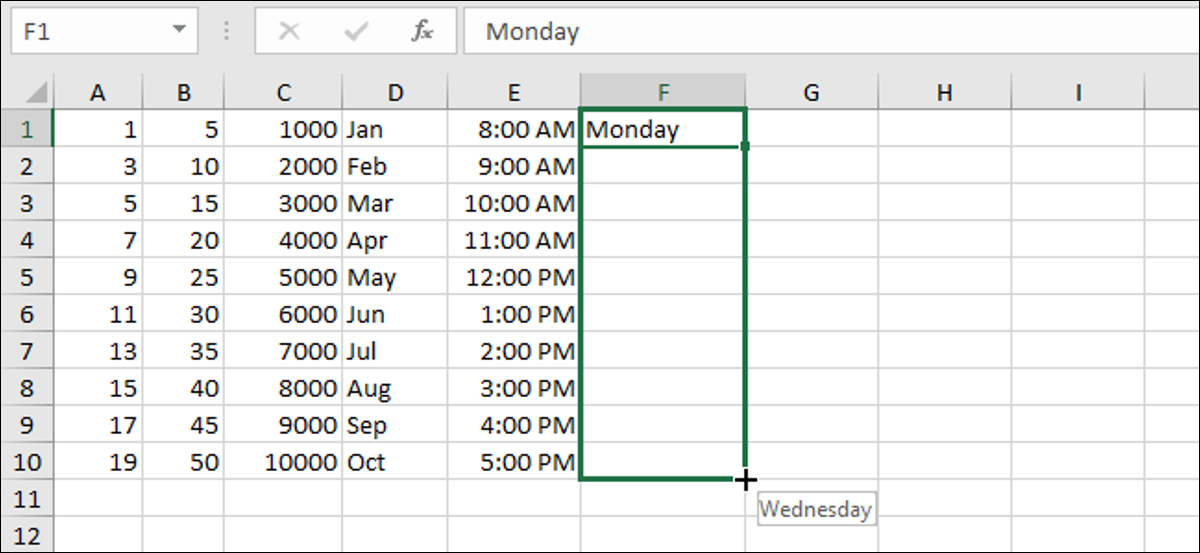
Mânerul de completare în Excel vă permite să completați automat o listă de date (numere sau text) într-un rând sau coloană, pur și simplu trăgând mânerul. Acest lucru vă poate economisi mult timp atunci când introduceți date secvențiale în foi de lucru mari și vă poate face mai productiv.
În loc să introduceți manual numere, ore sau chiar zile ale săptămânii din nou și din nou, puteți utiliza funcțiile de completare automată (mânerul de umplere sau comanda de completare de pe panglică) pentru a umple celulele dacă datele dvs. urmează un model sau se bazează pe date din alte celule. Vă vom arăta cum să completați diferite tipuri de serii de date folosind funcțiile de completare automată.
Completați o serie liniară în celule adiacente
O modalitate de a utiliza mânerul de umplere este să introduceți o serie de date liniare într-un rând sau coloană de celule adiacente. O serie liniară constă din numere în care următorul număr este obținut prin adăugarea unei „valoare de pas” la numărul dinainte. Cel mai simplu exemplu de serie liniară este 1, 2, 3, 4, 5. Cu toate acestea, o serie liniară poate fi și o serie de numere zecimale (1,5, 2,5, 3,5...), numere descrescătoare cu două (100, 98, 96). …), sau chiar numere negative (-1, -2, -3). În fiecare serie liniară, adăugați (sau scădeți) aceeași valoare a pasului.
Să presupunem că vrem să creăm o coloană de numere secvențiale, crescând cu câte unul în fiecare celulă. Puteți introduce primul număr, apăsați Enter pentru a ajunge la următorul rând din acea coloană și introduceți următorul număr și așa mai departe. Foarte obositor și consumator de timp, mai ales pentru cantități mari de date. Ne vom economisi ceva timp (și plictiseală) folosind mânerul de umplere pentru a popula coloana cu seria liniară de numere. Pentru a face acest lucru, tastați un 1 în prima celulă din coloană și apoi selectați acea celulă. Observați pătratul verde din colțul din dreapta jos al celulei selectate? Acesta este mânerul de umplere.
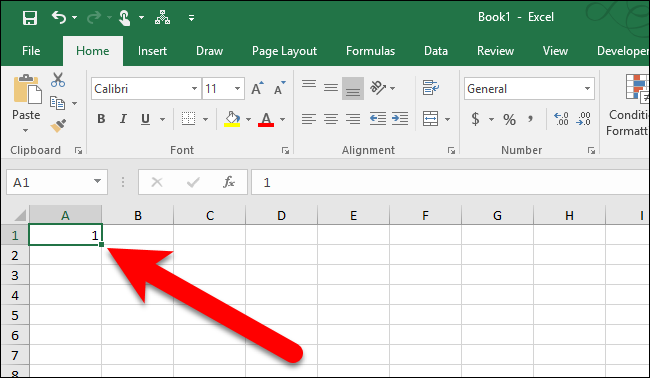
Când mutați mouse-ul peste mânerul de umplere, acesta se transformă într-un semn plus negru, așa cum se arată mai jos.
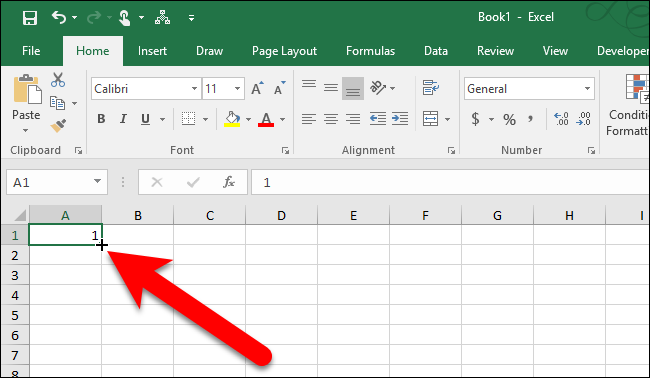
Cu semnul plus negru deasupra mânerului de umplere, faceți clic și trageți mânerul în jos pe coloană (sau chiar peste rând) până când ajungeți la numărul de celule pe care doriți să le umpleți.
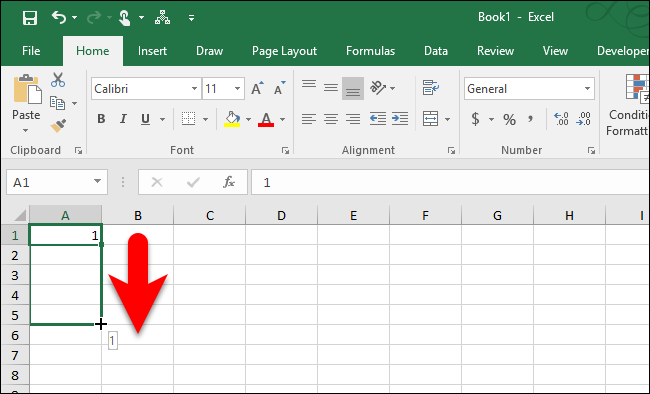
Când eliberați butonul mouse-ului, veți observa că valoarea a fost copiată în celulele peste care ați tras mânerul de umplere.
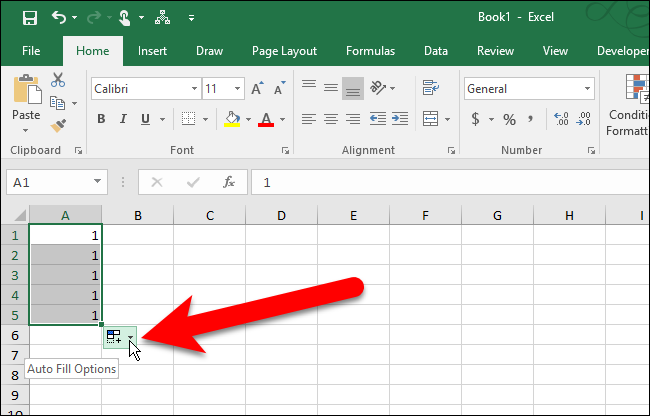
De ce nu a umplut seria liniară (1, 2, 3, 4, 5 în exemplul nostru)? În mod implicit, când introduceți un număr și apoi utilizați mânerul de umplere, acel număr este copiat în celulele adiacente, nu este incrementat.
NOTĂ: Pentru a copia rapid conținutul unei celule deasupra celulei selectate curent, apăsați Ctrl+D sau pentru a copia conținutul unei celule în stânga unei celule selectate, apăsați Ctrl+R. Fiți avertizat că copierea datelor dintr-o celulă adiacentă înlocuiește orice date care se află în prezent în celula selectată.
Pentru a înlocui copiile cu seria liniară, faceți clic pe butonul „Opțiuni de umplere automată” care se afișează când ați terminat de glisat mânerul de umplere.
Prima opțiune, Copiere celule, este implicită. De aceea am ajuns cu cinci 1-uri și nu cu seria liniară de 1–5. Pentru a umple seria liniară, selectăm „Umpleți seria” din meniul pop-up.
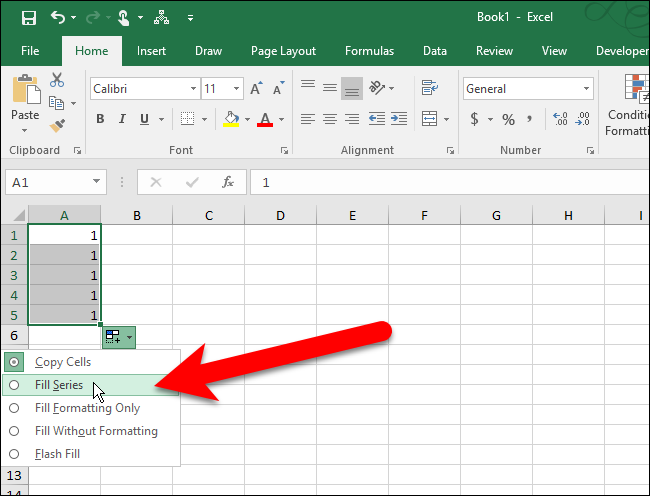
Ceilalți patru 1 sunt înlocuiți cu 2–5 și seria noastră liniară este completată.
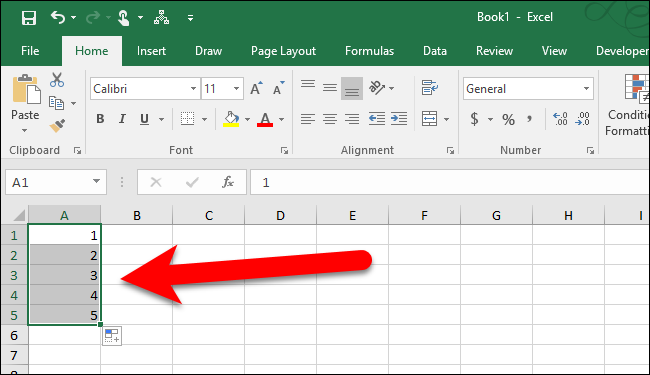
Cu toate acestea, puteți face acest lucru fără a fi nevoie să selectați Fill Series din meniul Auto Fill Options. În loc să introduceți doar un număr, introduceți primele două numere în primele două celule. Apoi, selectați acele două celule și trageți mânerul de umplere până când ați selectat toate celulele pe care doriți să le umpleți.
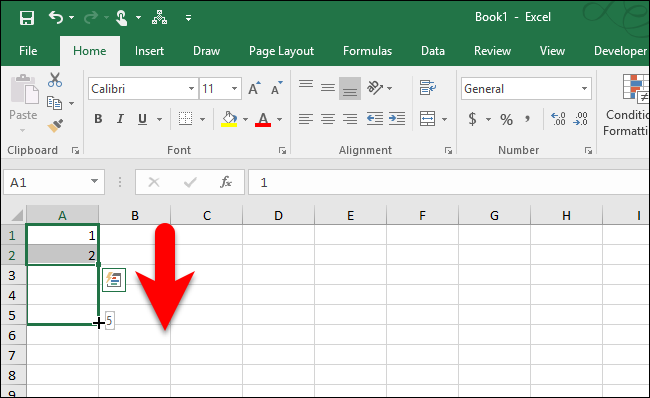
Deoarece i-ați dat două date, acesta va ști valoarea pasului pe care doriți să îl utilizați și va completa celulele rămase în consecință.
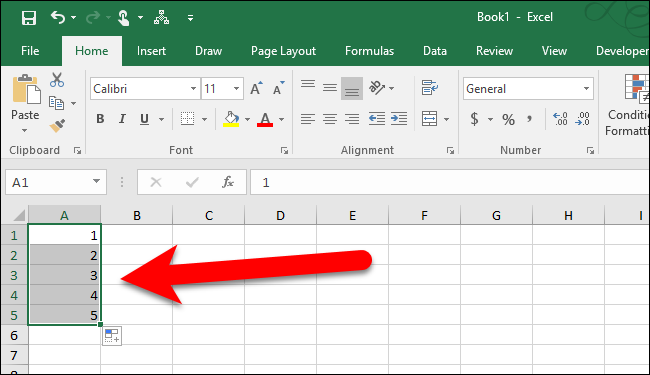
De asemenea, puteți face clic și trage mânerul de umplere cu butonul drept al mouse-ului în loc de stânga. Încă trebuie să selectați „Umpleți seria” dintr-un meniu pop-up, dar acel meniu se afișează automat când opriți glisarea și eliberați butonul drept al mouse-ului, așa că aceasta poate fi o comandă rapidă la îndemână.
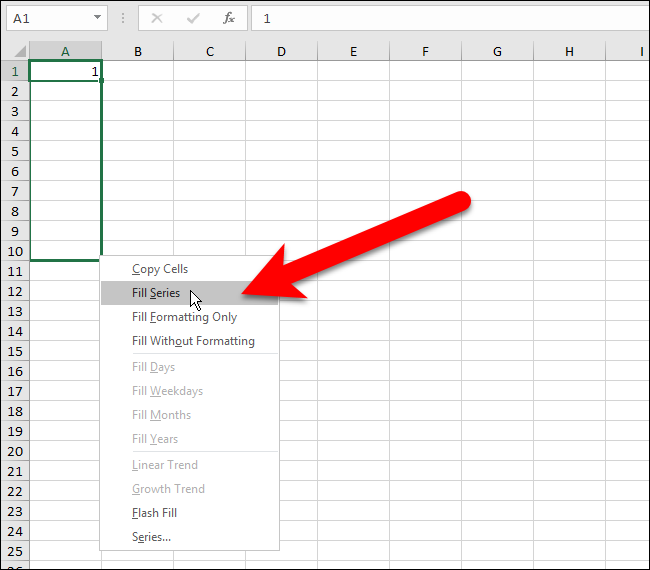
Completați o serie liniară în celule adiacente utilizând comanda Fill
Dacă întâmpinați probleme la utilizarea mânerului de umplere sau preferați pur și simplu să utilizați comenzile de pe panglică, puteți utiliza comanda Umplere din fila Acasă pentru a completa o serie în celulele adiacente. Comanda Fill este de asemenea utilă dacă umpleți un număr mare de celule, așa cum veți vedea în scurt timp.
Pentru a utiliza comanda Fill de pe panglică, introduceți prima valoare într-o celulă și selectați acea celulă și toate celulele adiacente pe care doriți să le umpleți (fie în jos, fie în sus pe coloană, fie la stânga sau la dreapta pe rând). Apoi, faceți clic pe butonul „Umpleți” din secțiunea Editare din fila Acasă.
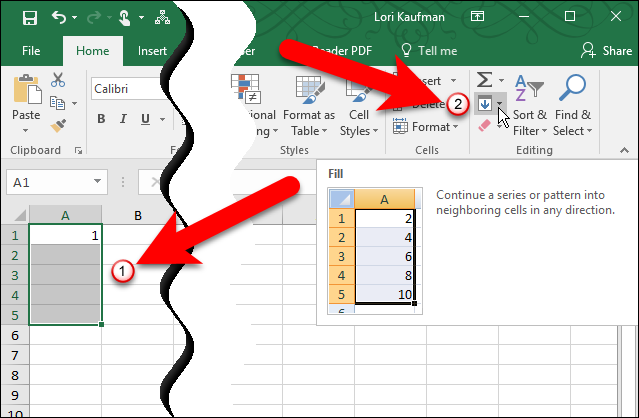
Selectați „Serii” din meniul derulant.
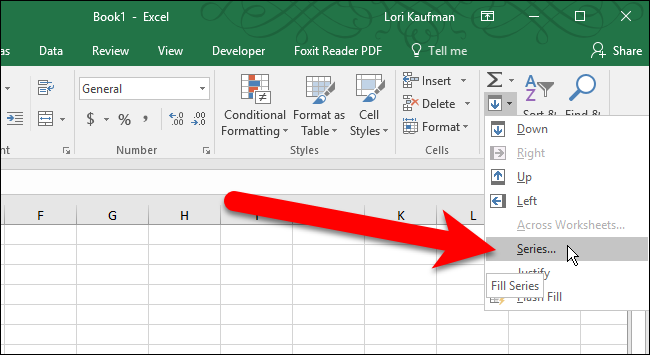
În caseta de dialog Serii, selectați dacă doriți Seria în rânduri sau coloane. În caseta Tip, selectați „Liniar” pentru moment. Vom discuta despre opțiunile de creștere și dată mai târziu, iar opțiunea de completare automată pur și simplu copiază valoarea în celelalte celule selectate. Introduceți „Valoarea pasului” sau incrementul pentru seria liniară. Pentru exemplul nostru, creștem cu 1 numerele din seria noastră. Faceți clic pe „OK”.
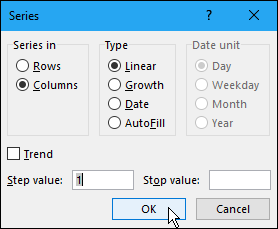
Seria liniară este completată în celulele selectate.
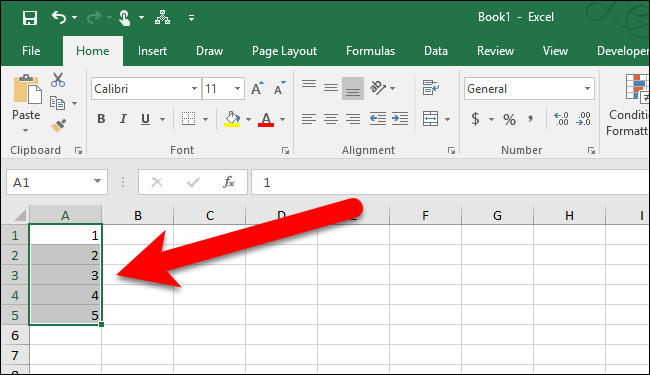
Dacă aveți o coloană sau un rând foarte lung pe care doriți să îl completați cu o serie liniară, puteți utiliza valoarea Stop din caseta de dialog Serii. Pentru a face acest lucru, introduceți prima valoare în prima celulă pe care doriți să o utilizați pentru seria din rând sau coloană și faceți clic din nou pe „Umpleți” în fila Acasă. Pe lângă opțiunile pe care le-am discutat mai sus, introduceți valoarea în caseta „Oprire valoare” pe care o doriți ca ultima valoare din serie. Apoi, faceți clic pe „OK”.
În exemplul următor, punem un 1 în prima celulă a primei coloane și numerele de la 2 la 20 vor fi introduse automat în următoarele 19 celule.
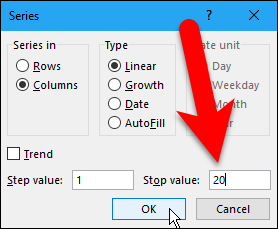
Umpleți o serie liniară în timp ce omiteți rândurile
Pentru a face o foaie de lucru completă mai lizibilă, sărim uneori rânduri, punând rânduri goale între rândurile de date. Chiar dacă există rânduri goale, puteți utiliza totuși mânerul de umplere pentru a umple o serie liniară cu rânduri goale.
Pentru a sări peste un rând atunci când completați o serie liniară, introduceți primul număr din prima celulă și apoi selectați acea celulă și o celulă adiacentă (de exemplu, următoarea celulă din coloană).
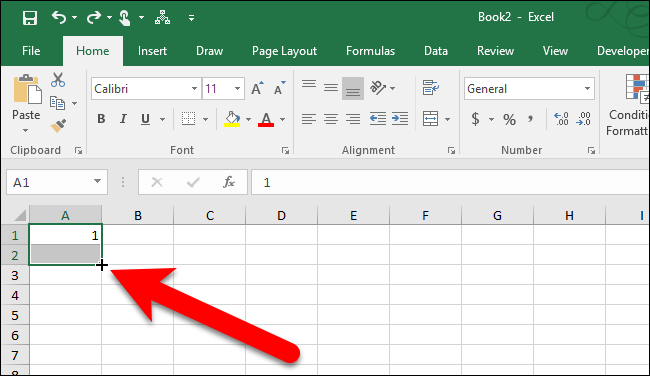
Apoi, trageți mânerul de umplere în jos (sau peste) până când completați numărul dorit de celule.
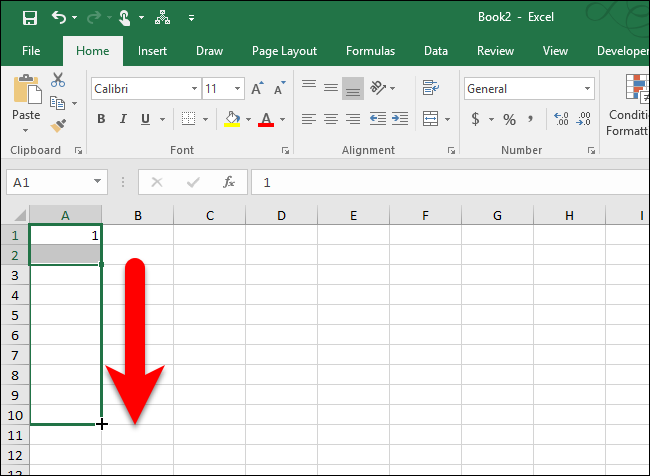
Când ați terminat de glisat mânerul de umplere, veți vedea că seria dvs. liniară umple fiecare alt rând.
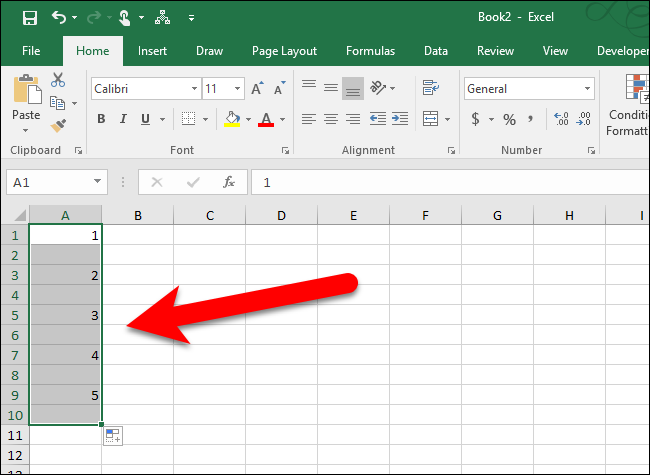
Dacă doriți să săriți peste mai multe rânduri, selectați pur și simplu celula care conține prima valoare și apoi selectați numărul de rânduri pe care doriți să le omiteți imediat după acea celulă. Apoi, trageți mânerul de umplere peste celulele pe care doriți să le umpleți.
De asemenea, puteți sări peste coloane atunci când completați rândurile.
Completați formulele în celulele adiacente
De asemenea, puteți utiliza mânerul de umplere pentru a propaga formule în celulele adiacente. Pur și simplu selectați celula care conține formula pe care doriți să o completați în celulele adiacente și trageți mânerul de umplere în jos pe celulele din coloană sau peste celulele din rândul pe care doriți să îl completați. Formula este copiată în celelalte celule. Dacă ați folosit referințe de celule relative, acestea se vor modifica în consecință pentru a se referi la celulele din rândurile (sau coloanele) respective.
LEGATE: De ce aveți nevoie de formule și funcții?
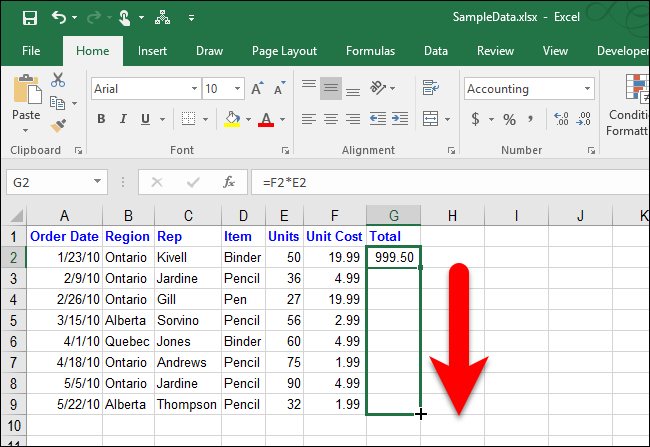
De asemenea, puteți completa formule folosind comanda Fill de pe panglică. Pur și simplu selectați celula care conține formula și celulele pe care doriți să le completați cu formula respectivă. Apoi, faceți clic pe „Umplere” în secțiunea Editare a filei Acasă și selectați Jos, Dreapta, Sus sau Stânga, în funcție de direcția în care doriți să umpleți celulele.
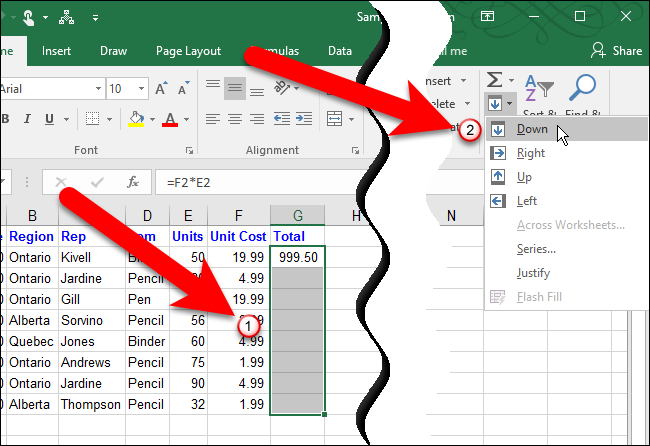
LEGATE: Cum se calculează manual numai foaia de lucru activă în Excel
NOTĂ: Formulele copiate nu se vor recalcula, cu excepția cazului în care ați activat calcularea automată a registrului de lucru.
De asemenea, puteți utiliza comenzile rapide de la tastatură Ctrl+D și Ctrl+R, așa cum am discutat mai devreme, pentru a copia formule în celulele adiacente.
Umpleți o serie liniară făcând dublu clic pe mânerul de umplere
Puteți completa rapid o serie liniară de date într-o coloană făcând dublu clic pe mânerul de umplere. Când utilizați această metodă, Excel umple numai celulele din coloană pe baza celei mai lungi coloane adiacente de date din foaia de lucru. O coloană adiacentă în acest context este orice coloană pe care Excel o întâlnește la dreapta sau la stânga coloanei care este completată, până când se ajunge la o coloană goală. Dacă coloanele direct de pe fiecare parte a coloanei selectate sunt goale, nu puteți utiliza metoda dublu clic pentru a umple celulele din coloană. De asemenea, în mod implicit, dacă unele dintre celulele din intervalul de celule pe care îl completați au deja date, sunt completate doar celulele goale de deasupra primei celule care conține date. De exemplu, în imaginea de mai jos, există o valoare în celula G7, așa că atunci când faceți dublu clic pe mânerul de umplere din celula G2, formula este copiată doar prin celula G6.

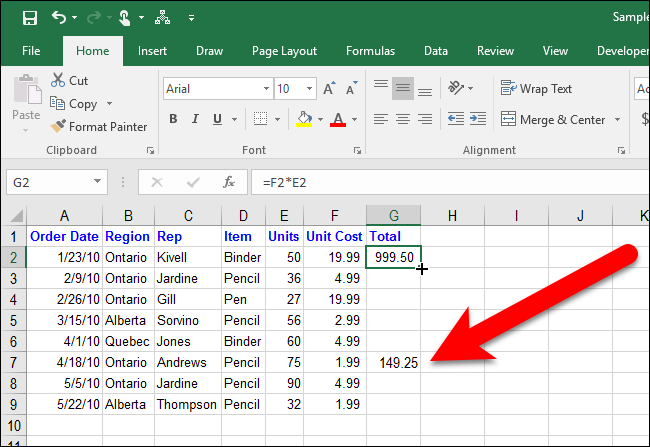
Umpleți o serie de creștere (model geometric)
Până acum, am discutat despre completarea seriilor liniare, în care fiecare număr din serie este calculat prin adăugarea valorii pasului la numărul anterior. Într-o serie de creștere sau model geometric, următorul număr este calculat prin înmulțirea numărului anterior cu valoarea pasului.
Există două moduri de a completa o serie de creștere, prin introducerea primelor două numere și prin introducerea primului număr și a valorii pasului.
Metoda unu: introduceți primele două numere din seria de creștere
Pentru a completa o serie de creștere folosind primele două numere, introduceți cele două numere în primele două celule ale rândului sau coloanei pe care doriți să le completați. Faceți clic dreapta și trageți mânerul de umplere peste câte celule doriți să umpleți. Când ați terminat de glisat mânerul de umplere peste celulele pe care doriți să le completați, selectați „Tendință de creștere” din meniul pop-up care se afișează automat.
NOTĂ: Pentru această metodă, trebuie să introduceți două numere. Dacă nu, opțiunea Tendință de creștere va fi inactivă.
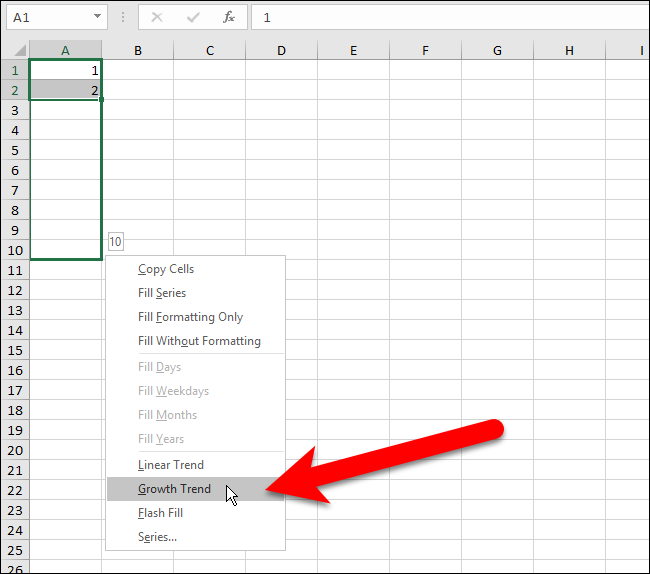
Excel știe că valoarea pasului este 2 din cele două numere pe care le-am introdus în primele două celule. Deci, fiecare număr următor este calculat prin înmulțirea numărului anterior cu 2.
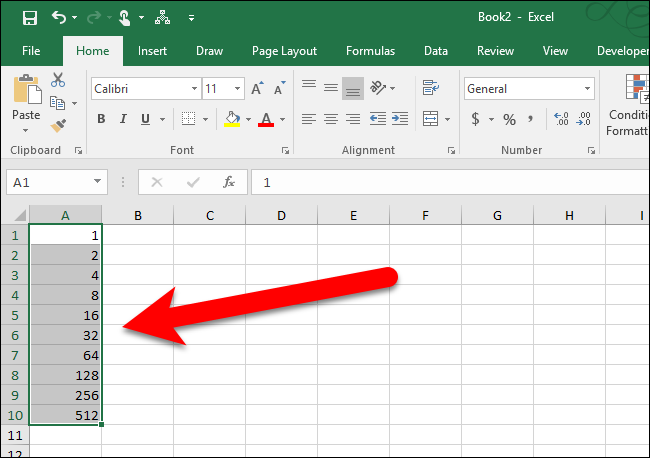
Ce se întâmplă dacă doriți să începeți cu un alt număr decât 1 folosind această metodă? De exemplu, dacă doriți să începeți seria de mai sus la 2, ați introduce 2 și 4 (pentru că 2×2=4) în primele două celule. Excel ar descoperi că valoarea pasului este 2 și va continua seria de creștere de la 4 înmulțind fiecare număr ulterior cu 2 pentru a-l obține pe următorul.
Metoda a doua: introduceți primul număr din seria de creștere și specificați valoarea pasului
Pentru a completa o serie de creștere bazată pe un număr și o valoare de pas, introduceți primul număr (nu trebuie să fie 1) în prima celulă și trageți mânerul de umplere peste celulele pe care doriți să le completați. Apoi, selectați „Series” din meniul pop-up care se afișează automat.
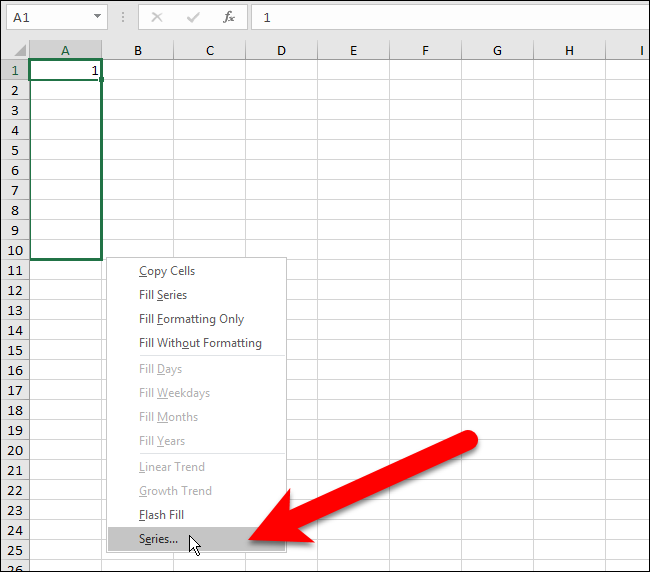
În caseta de dialog Serii, selectați dacă completați seria în rânduri sau coloane. Sub Tip, selectați: „Creștere”. În caseta „Valoarea pasului”, introduceți valoarea cu care doriți să înmulțiți fiecare număr pentru a obține următoarea valoare. În exemplul nostru, dorim să înmulțim fiecare număr cu 3. Faceți clic pe „OK”.
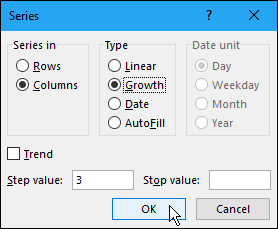
Seria de creștere este completată în celulele selectate, fiecare număr ulterior fiind de trei ori numărul anterior.
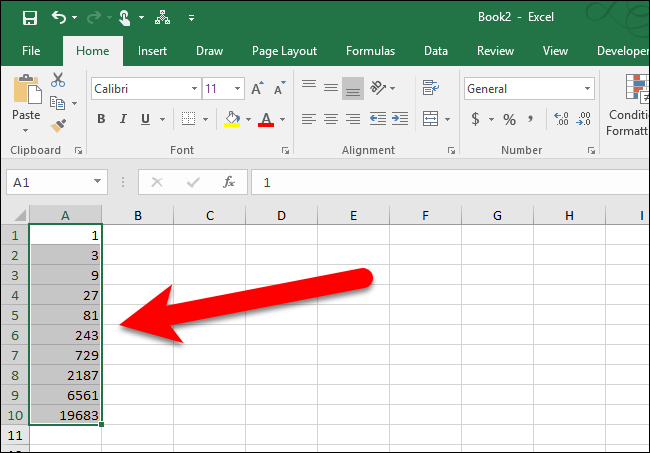
Umpleți o serie folosind elemente încorporate
Până acum, am descris cum să umplem o serie de numere, atât liniare, cât și de creștere. De asemenea, puteți completa serii cu elemente precum date, zile ale săptămânii, zile ale săptămânii, luni sau ani folosind mânerul de umplere. Excel are câteva serii încorporate pe care le poate completa automat.
Următoarea imagine arată unele dintre seriile care sunt încorporate în Excel, extinse pe rânduri. Elementele îngroșate și roșii sunt valorile inițiale pe care le-am introdus, iar restul elementelor din fiecare rând sunt valorile seriei extinse. Aceste serii încorporate pot fi umplute folosind mânerul de umplere, așa cum am descris anterior pentru seriile liniare și de creștere. Pur și simplu introduceți valorile inițiale și selectați-le. Apoi, trageți mânerul de umplere peste celulele dorite pe care doriți să le umpleți.
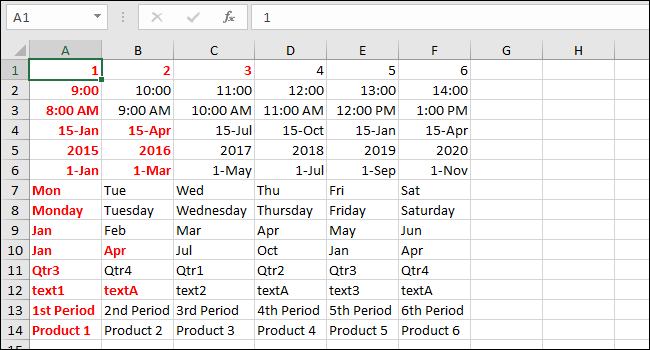
Completați o serie de date utilizând comanda Fill
Când completați o serie de date, puteți utiliza comanda Fill de pe panglică pentru a specifica incrementul de utilizat. Introduceți prima dată din seria dvs. într-o celulă și selectați acea celulă și celulele pe care doriți să le completați. În secțiunea Editare a filei Acasă, faceți clic pe „Umpleți” și apoi selectați „Serii”.
În caseta de dialog Series, opțiunea Series in este selectată automat pentru a se potrivi cu setul de celule pe care l-ați selectat. Tipul este, de asemenea, setat automat la Data. Pentru a specifica incrementul de utilizat la completarea seriei, selectați unitatea de dată (Ziua, Ziua săptămânii, Luna sau Anul). Specificați valoarea Step. Dorim să umplem seria cu fiecare dată din ziua săptămânii, așa că introducem 1 ca valoare Step. Faceți clic pe „OK”.
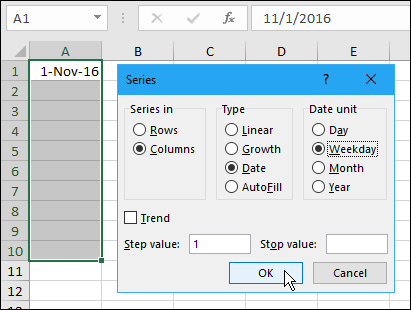
Seria este populată cu date care sunt doar zile lucrătoare.
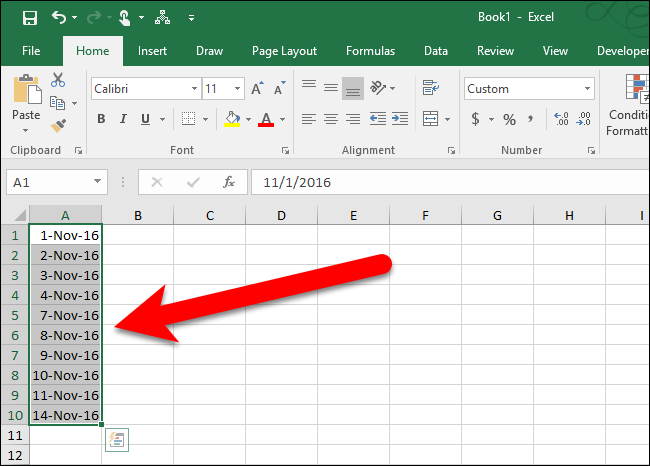
Completați o serie folosind elemente personalizate
De asemenea, puteți umple o serie cu propriile voastre articole personalizate. Să presupunem că compania ta are birouri în șase orașe diferite și că folosești adesea acele nume de oraș în foile de lucru Excel. Puteți adăuga acea listă de orașe ca o listă personalizată care vă va permite să utilizați mânerul de umplere pentru a completa seria odată ce introduceți primul articol. Pentru a crea o listă personalizată, faceți clic pe fila „Fișier”.
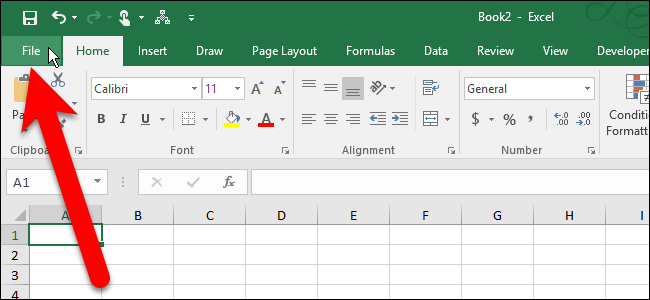
Pe ecranul din culise, faceți clic pe „Opțiuni” din lista de articole din stânga.
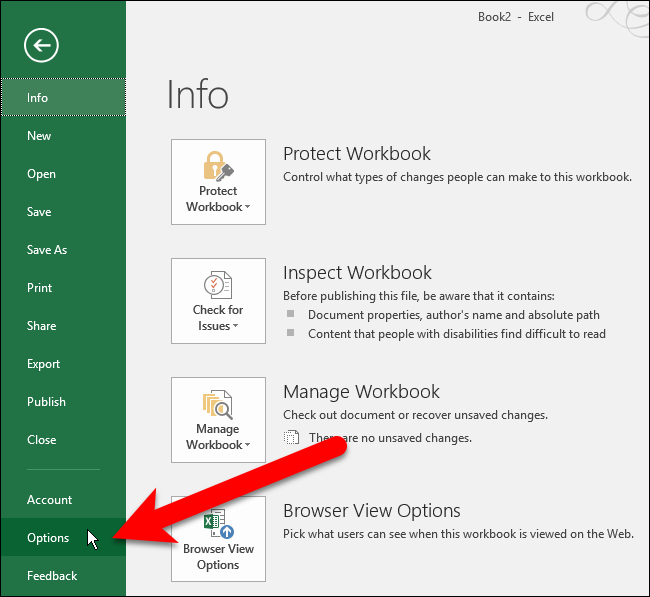
Faceți clic pe „Avansat” în lista de elemente din partea stângă a casetei de dialog Opțiuni Excel.
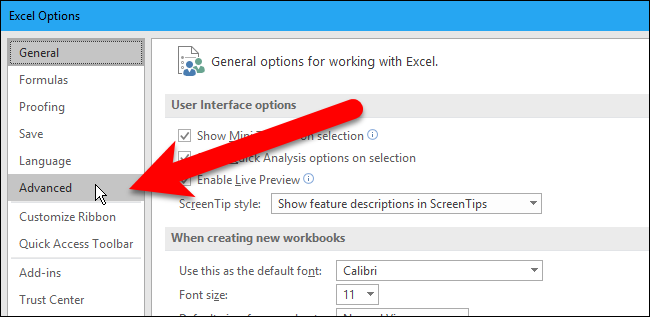
În panoul din dreapta, derulați în jos la secțiunea General și faceți clic pe butonul „Editați liste personalizate”.
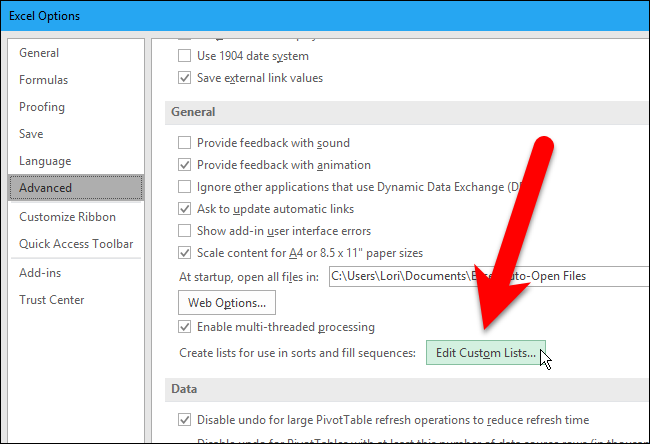
Odată ce vă aflați în caseta de dialog Liste personalizate, există două moduri de a completa o serie de elemente personalizate. Puteți baza seria pe o nouă listă de elemente pe care le creați direct în caseta de dialog Liste personalizate sau pe o listă existentă deja pe o foaie de lucru din registrul de lucru curent. Vă vom arăta ambele metode.
Metoda unu: completați o serie personalizată pe baza unei noi liste de articole
În caseta de dialog Liste personalizate, asigurați-vă că LISTĂ NOUĂ este selectată în caseta Liste personalizate. Faceți clic în caseta „Inregistrări din listă” și introduceți articolele din listele dvs. personalizate, de la un articol la o linie. Asigurați-vă că introduceți elementele în ordinea în care doriți să fie completate în celule. Apoi, faceți clic pe „Adăugați”.
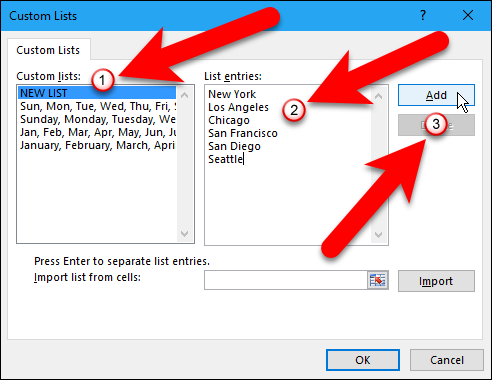
Lista personalizată este adăugată în caseta Liste personalizate, unde o puteți selecta astfel încât să o puteți edita adăugând sau eliminând elemente din caseta Intrări în listă și făcând clic din nou pe „Adăugați” sau puteți șterge lista făcând clic pe „Șterge”. Faceți clic pe „OK”.
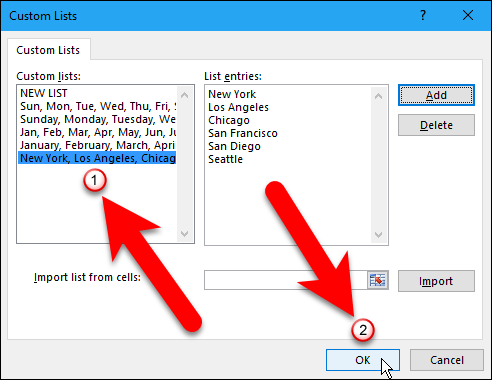
Faceți clic pe „OK” în caseta de dialog Opțiuni Excel.
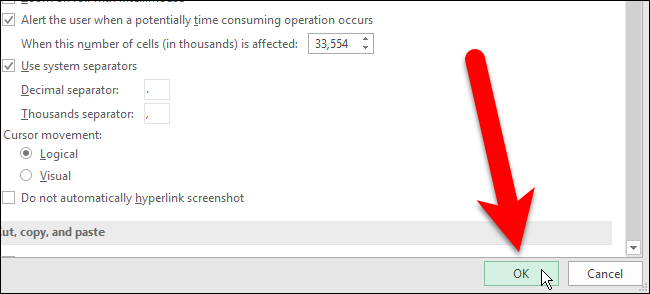
Acum, puteți tasta primul articol din lista personalizată, selectați celula care conține elementul și trageți mânerul de umplere peste celulele pe care doriți să le completați cu lista. Lista dvs. personalizată este completată automat în celule.
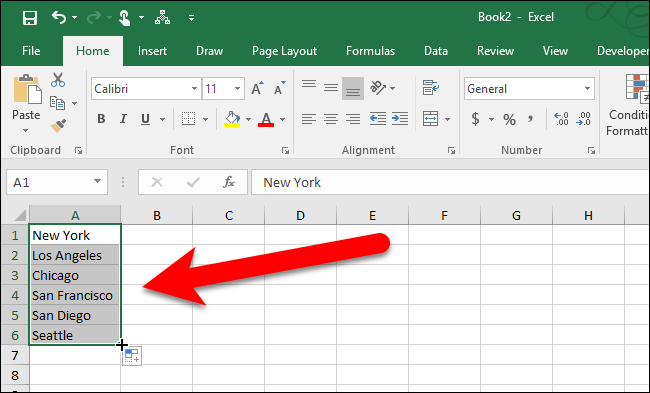
Metoda a doua: completați o serie personalizată pe baza unei liste de articole existente
Poate vă stocați lista personalizată într-o foaie de lucru separată din registrul de lucru. Puteți importa lista din foaia de lucru în caseta de dialog Liste personalizate. Pentru a crea o listă personalizată bazată pe o listă existentă pe o foaie de lucru, deschideți caseta de dialog Liste personalizate și asigurați-vă că LISTĂ NOUĂ este selectată în caseta Liste personalizate, la fel ca în prima metodă. Cu toate acestea, pentru această metodă, faceți clic pe butonul interval de celule din dreapta casetei „Importați lista din celule”.
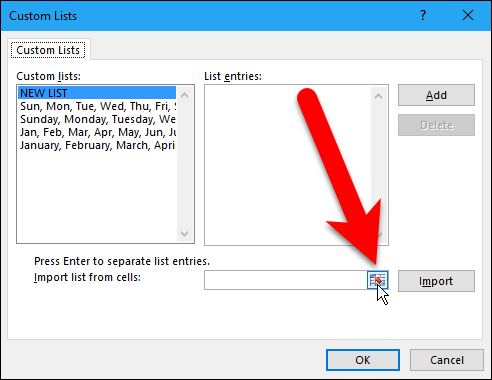
Selectați fila pentru foaia de lucru care conține lista dvs. personalizată în partea de jos a ferestrei Excel. Apoi, selectați celulele care conțin elementele din lista dvs. Numele foii de lucru și domeniul de celule sunt introduse automat în caseta de editare Liste personalizate. Faceți clic din nou pe butonul interval de celule pentru a reveni la caseta de dialog completă.
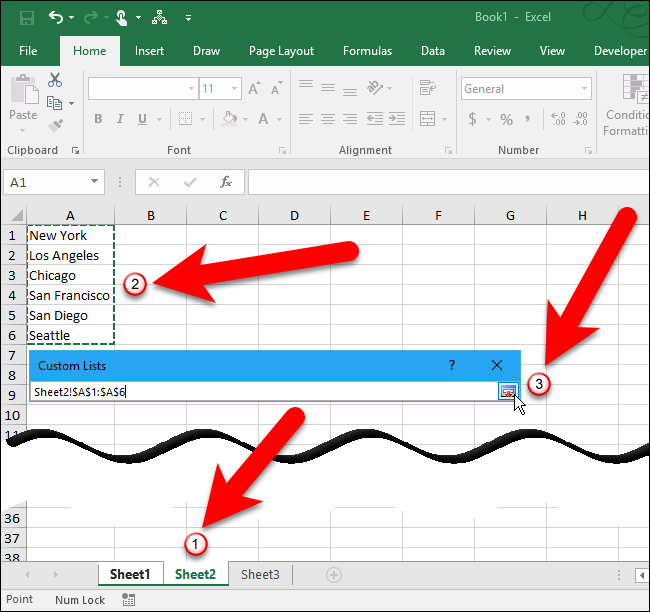
Acum, faceți clic pe „Importați”.
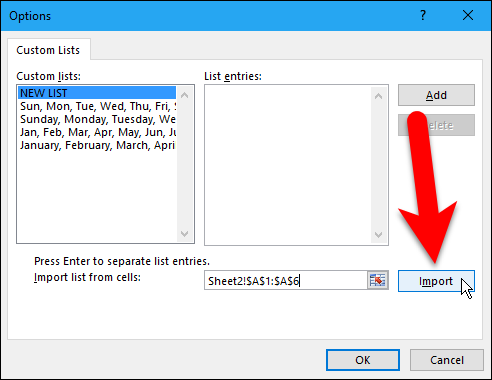
Lista personalizată este adăugată la caseta Liste personalizate și o puteți selecta și edita lista în caseta Listă intrări, dacă doriți. Faceți clic pe „OK”. Puteți completa celulele cu lista personalizată folosind mânerul de umplere, la fel cum ați făcut cu prima metodă de mai sus.
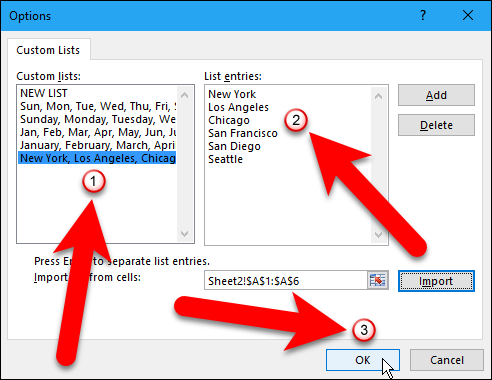
Mânerul de umplere în Excel este o caracteristică foarte utilă dacă creați foi de lucru mari care conțin o mulțime de date secvențiale. Vă puteți economisi mult timp și plictiseală. Umplere fericită!
